۳ روش برای برش تصویر با استفاده از نرمافزار پاورپوینت
تصاویر را در پاورپوینت برش و تغییر دهید
نرمافزار پاورپوینت به عنوان یک ویرایشگر تصویر است که میتوانید با یادگیری ۳ روش، تصاویر خود را برش داده و آنها را با جلوههای جالب ادغام نمایید.
با ما همراه باشید تا در ادامه مطلب، ۳ روش برای برش تصاویر در نرمافزار پاورپوینت را توضیح دهیم:
روش ۱: برش تصویر با استفاده از درگ کردن (Drag)
- برای اضافه کردن تصویر در نوار ابزار، مسیرInsert> Picture را طی کنید.
- بر روی تصویر کلیک راست کرده و بر روی دکمه Crop که در بالای صفحه ظاهر میشود، کلیک کنید. از طریق دستگیرهها که بر روی گوشههای تصویر وجود دارد، میتوانید تصویر را دوباره اندازه بگیرید.
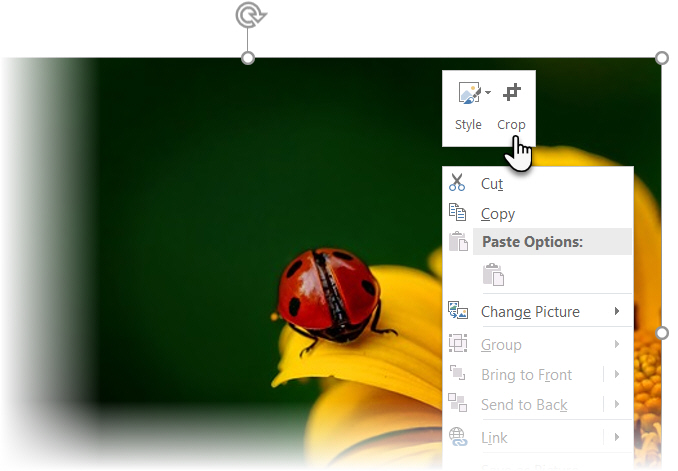
- با استفاده از درگ کردن میتوانید تصویر را به اندازه دلخواه تغییر دهید، همچنین با استفاده از دکمه ctrl+drag میتوان این کار را انجام داد.
- برای برش دادن با ابعاد دقیق، از کادر Height و Width کنار گزینه Crop استفاده کنید.
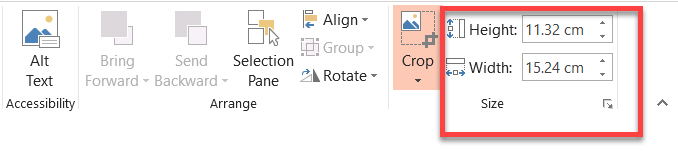
- برای تکمیل و یا خروج از تصویر، بر روی دکمه Esc واقع در صفحه کلید ضربه بزنید.
روش ۲: یک تصویر را با استفاده از گزینه Aspect Ratio (نسبت ابعاد) برش دهید
ممکن است قصد داشته باشید عکس خود را مانند شکل مربع یا نسبتهای معمولی برش دهید. نرمافزار پاورپوینت این امکان را میدهد تا با یک کلیک بر روی چندین نسبت استاندارد این کار را انجام دهید.
- تصویر را انتخاب کنید.
- به مسیر Picture Tools > Format مراجعه کنید. در بخش Size، بر روی اسلایدر کشویی Crop ، کلیک کنید.
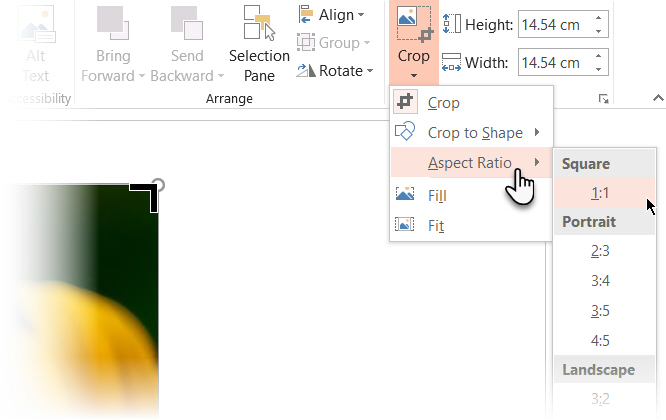
- گزینه Aspect Ratio را انتخاب کرده و آن را به تصویر اضافه کنید.
- برای تنظیم تصویر، میتوانید از دستگیرههای گوشه تصویر استفاده کنید.
روش ۳: تصویر را به هر شکلی که مایل هستید برش دهید
با ابزار Crop مانند Fill میتوان از جلوههای جالبی استفاده کرد، به عنوان مثال، شما میتوانید برای تصویر خود یک شکل دایرهای به کار ببرید.
- به مسیر Insert> Shapes مراجعه کرده و از گزینههای موجود، یک شکل را انتخاب کنید.
- روی Drawing Tools > Format کلیک کنید. در بخش Shape Styles، روی Shape Fill> Picture کلیک کنید.
- تصویر مورد نظر خود را انتخاب و آن را با شکل انتخابی ادغام کنید.
- برای انتخاب تصویر جدید روی shape picture کلیک کنید.
- به مسیر Picture Tools > Format مراجعه کنید. در بخش Size، بر روی فلش پایین Crop کلیک کنید تا دو گزینه برش نمایش داده شود.
- سپس، گزینه Fill یا Fit را انتخاب کنید.
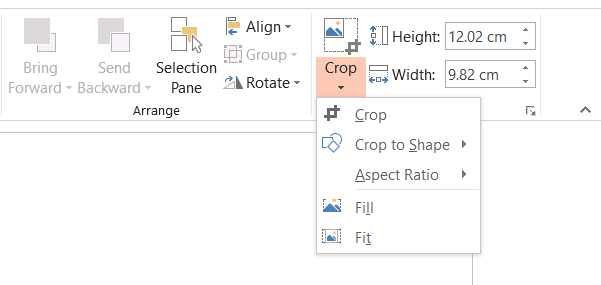
اگر برش تصویر را با گزینه Fill انتخاب کنید، برخی از لبههای تصویر ممکن است نمایش داده نشود اما نسبت به ابعاد تصویر اصلی نمایان خواهد شد. در صورتی که میخواهید تصویر با ابعاد نسبتا کاملی نمایش داده شود، گزینه fit را انتخاب کنید.
نرمافزار پاورپوینت از قابلیتهای زیادی برخوردار است که با یادگیری، میتوانید از آنها در کارهای خود بهره ببرید.

واقعا دمتون گرم
یعنی امروز منو همکارم بعد۳ ساعت نتونستیم عکسو کراپ کنیم تو پاورپوینت…ولی الان ک میبینم خیلی آسونه…مرسی